方差是统计学中常用的一种衡量数据离散程度的指标,而Excel作为一款功能强大的电子表格软件,提供了方便快捷地计算方差的方法和公式。本文将围绕方差在Excel中的计算公式展开分析,介绍使用Excel进行方差计算的步骤和技巧。
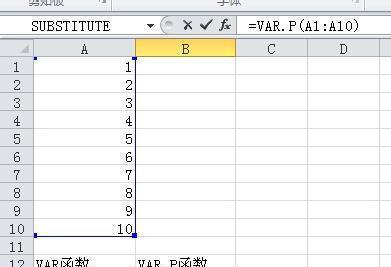
一、数据准备:将要计算方差的数据录入Excel工作表
在Excel工作表中创建一列或一行用来记录要计算方差的数据。可以手动输入数据,也可以将已有的数据粘贴到工作表中。
二、平均值的计算:使用Excel的平均数函数求得数据的平均值
利用Excel的AVERAGE函数,选中数据所在的范围,如A1:A10,然后在函数栏中输入=AVERAGE(A1:A10),按下回车键即可得到平均值。
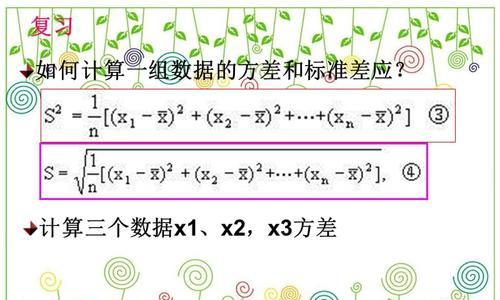
三、离差平方的计算:使用Excel的POWER函数计算每个数据与平均值之差的平方
在Excel工作表中选择一个单元格,例如B1,然后输入公式=(A1-平均值)^2。将B1中的公式拖拽到其他单元格,即可得到每个数据与平均值之差的平方。
四、方差的计算:使用Excel的VAR函数求得数据的方差
在一个单元格中输入公式=VAR(A1:A10),其中A1:A10为要计算方差的数据范围,按下回车键即可得到方差。

五、样本方差的计算:使用Excel的VAR.S函数计算样本数据的方差
在一个单元格中输入公式=VAR.S(A1:A10),其中A1:A10为要计算样本方差的数据范围,按下回车键即可得到样本方差。
六、总体方差的计算:使用Excel的VAR.P函数计算总体数据的方差
在一个单元格中输入公式=VAR.P(A1:A10),其中A1:A10为要计算总体方差的数据范围,按下回车键即可得到总体方差。
七、计算多组数据的方差:使用Excel的数据透视表功能
若要计算多组数据的方差,可以利用Excel的数据透视表功能。将所有数据整理在一张表中,然后选择"插入"-"数据透视表",按照提示设置数据透视表,选择需要计算方差的数据字段和行列字段,即可得到多组数据的方差。
八、方差计算的注意事项:异常值对结果的影响及处理方法
在计算方差时,如果数据中存在异常值,会对结果产生较大的影响。可以通过删除异常值或者采用其他方法(如鲁棒性方差)来减小异常值对方差计算结果的影响。
九、方差计算的应用场景:了解方差在实际问题中的作用
方差作为一种衡量数据离散程度的指标,在统计学和数据分析中具有广泛的应用。通过方差的计算,可以对数据的分布情况进行评估,并作出相应的决策。
十、方差计算的局限性:方差无法描述数据分布的形状
尽管方差能够提供数据的离散程度信息,但它无法完全描述数据分布的形状。在进行数据分析时,还需结合其他统计指标和图表来全面了解数据特征。
十一、方差计算与其他指标的比较:了解方差与标准差等指标之间的关系
方差与标准差、均方差等统计指标密切相关。通过比较这些指标,可以更好地理解方差在数据分析中的作用和意义。
十二、方差计算的扩展应用:方差分析和回归分析
方差除了作为一种数据分散程度的度量,还被广泛应用于方差分析和回归分析等领域,用于检验变量之间的显著性和相关性。
十三、Excel中方差计算的优势:快速、准确、灵活
利用Excel进行方差计算具有快速、准确、灵活的优势。Excel提供了多种函数和工具,可以满足不同数据计算的需求。
十四、Excel方差计算公式的变体:STDEV、STDEVA和STDEVP
除了VAR函数外,Excel还提供了STDEV、STDEVA和STDEVP等函数,用于计算标准差和样本标准差。这些函数可以根据实际需求选择使用。
十五、Excel提供了多种方便快捷的方法来计算方差
通过本文的介绍,我们了解了在Excel中计算方差的方法和步骤。利用Excel提供的函数和工具,可以方便地计算出数据的方差,为数据分析和决策提供有力支持。无论是简单的方差计算还是复杂的多组数据分析,Excel都能够满足各种需求。
























